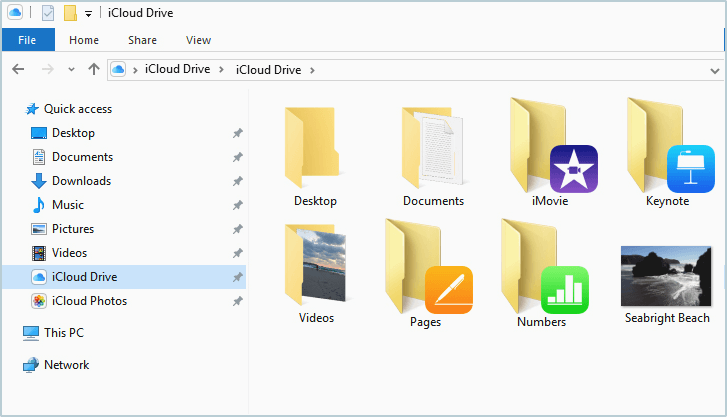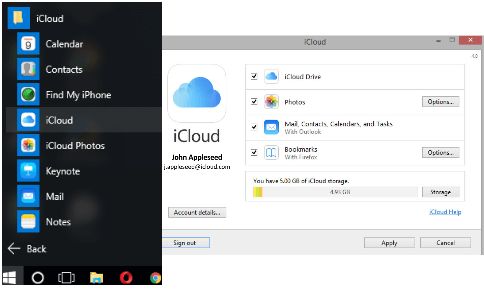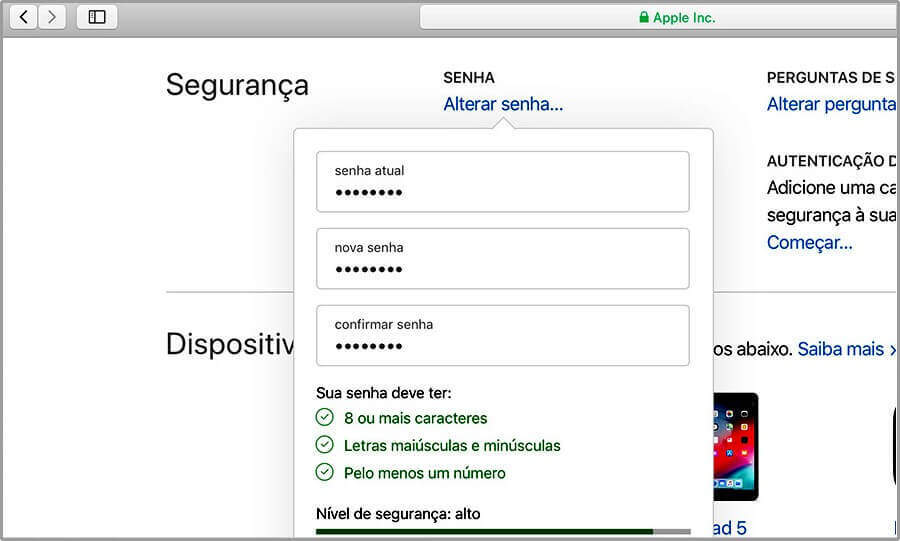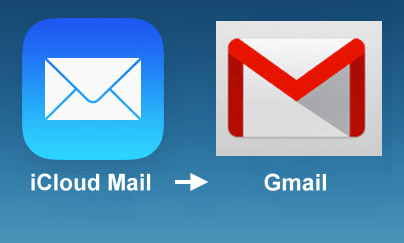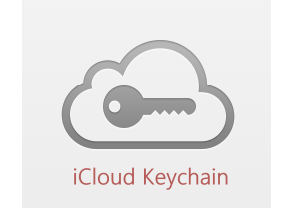Como configurar o iCloud em um Mac
O iCloud foi projetado para ser fácil de configurar e você vai aprender agora, como configurar o iCloud em um Mac. Quando você inicia um novo dispositivo, ou assim que seu dispositivo atende aos requisitos de software, deve perguntar se você deseja configurar o iCloud. Ele irá então guiá-lo através dos diferentes passos. Então vamos mostrar como configurar o iCloud em um MAC.
Etapas para configurar o iCloud em um Mac
- Clique no ícone da Apple e selecione Preferências do Sistema.
- Clique no ícone iCloud na tela a direita.
Se for solicitado o ID e a senha da Apple, você deve inseri-los e em seguida, clique em Iniciar Sessão, para configurar o iCloud em um Mac.
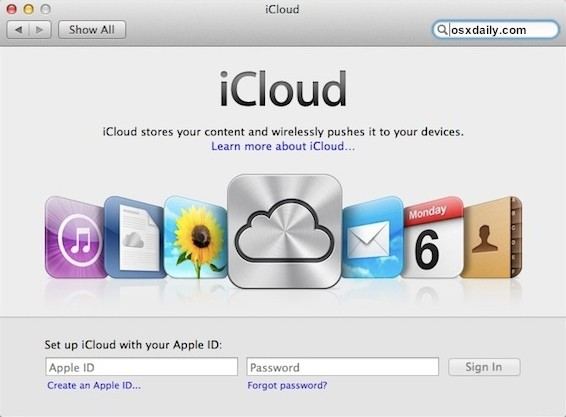
Nota: Certifique-se de usar o mesmo ID Apple para o iCloud em todos os seus dispositivos. Dessa maneira, todos têm acesso às mesmas fotos, arquivos Mesa e Documentos, mail, contatos, calendários, notas, lembretes e outros documentos armazenados no iCloud.
Quando configurar o iCloud em um Mac, você verá duas opções do iCloud. Reveja cada opção e decida se deseja ou não ativar cada uma delas. Por padrão, eles estão selecionados.
Use o iCloud para contatos, calendários, lembretes, safari, notas e chaves. Esta opção permite-lhe sincronizar todas as informações importantes entre os seus dispositivos.
Use Localizar Meu Mac. Esta opção permite ao iCloud armazenar informações de localização sobre o seu Mac no caso de ter sido perdido ou roubado.
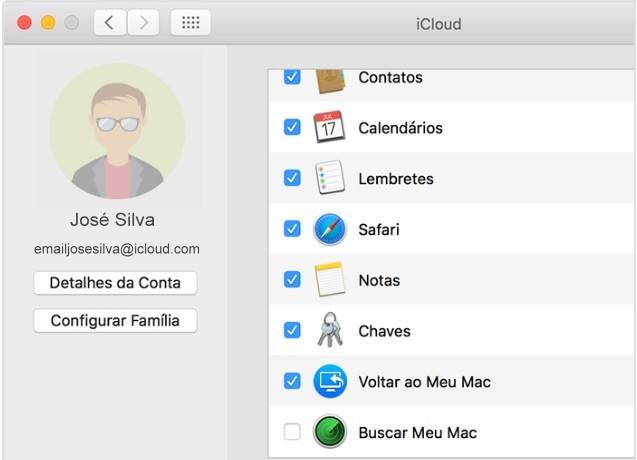
- Clique em Avançar
Nota: Se você deixou a caixa marcada ao lado de Use Find My Mac, você será solicitado a permitir que o Find My Mac use o local do seu Mac. Clique em Permitir.
Depois de configurar o iCloud em um Mac, você verá uma lista de todos os recursos do iCloud que você pode usar. Você pode ativar todos eles, ou apenas alguns deles, se você preferir.
Após iniciar a sessão, verifique se também foi iniciada uma sessão nos aplicativos iTunes, App Store, iBooks Store, Mensagens e FaceTime usando seu ID Apple.
Depois destas etapas, toda configuração do iCloud no seu MacBook já pode estar funcionando. Se você quer hospedar um site: Entre Aqui!